1:NACルールを作成する
NACルールを新規に作成します。
1.「ポリシー」をクリックし、メニューから「ネットワークアクセス制御」をクリックします。
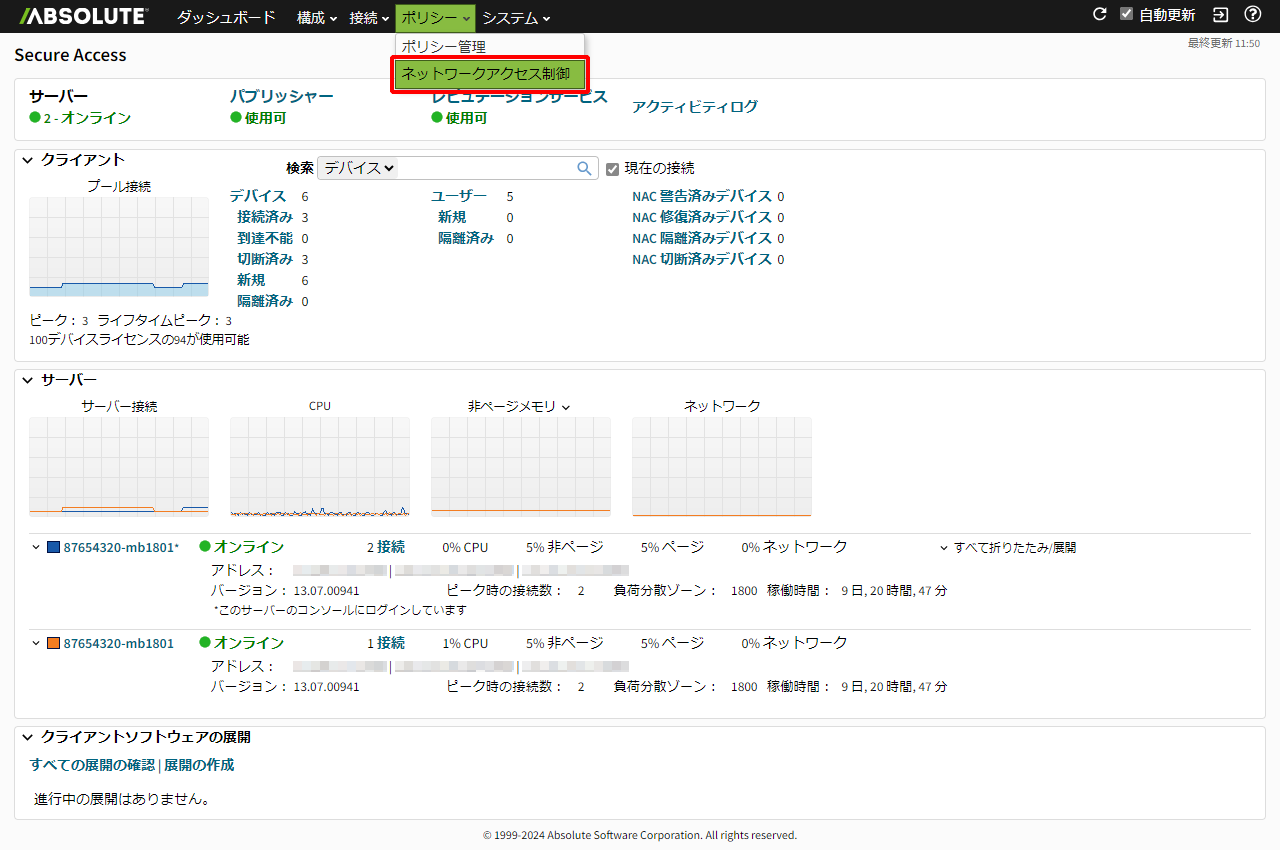
ネットワークアクセス制御画面が表示されます。
2.「ルール」のタブをクリックし、「新規」をクリックします。
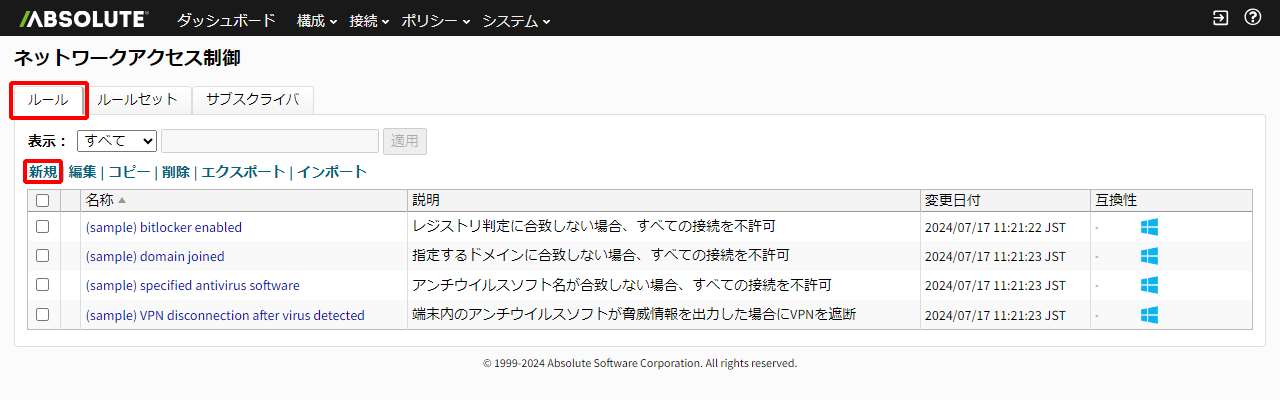
名称入力の画面が表示されます。
3.ルールの名称を任意に設定し、「OK」をクリックします。
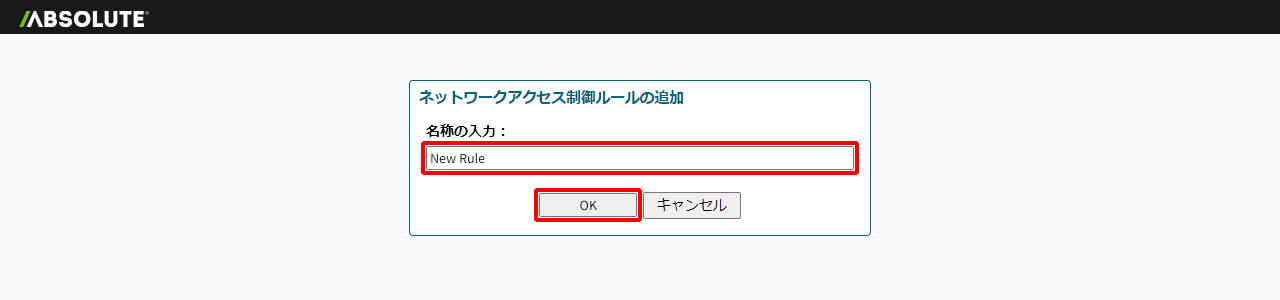
条件選択の画面が表示されます。
4.「クライアントオペレーティングシステムの場合」から、チェックを行う対象を選択します。
製品の後方互換のため、リストには本サービスでサポート外のOSも列挙されます。
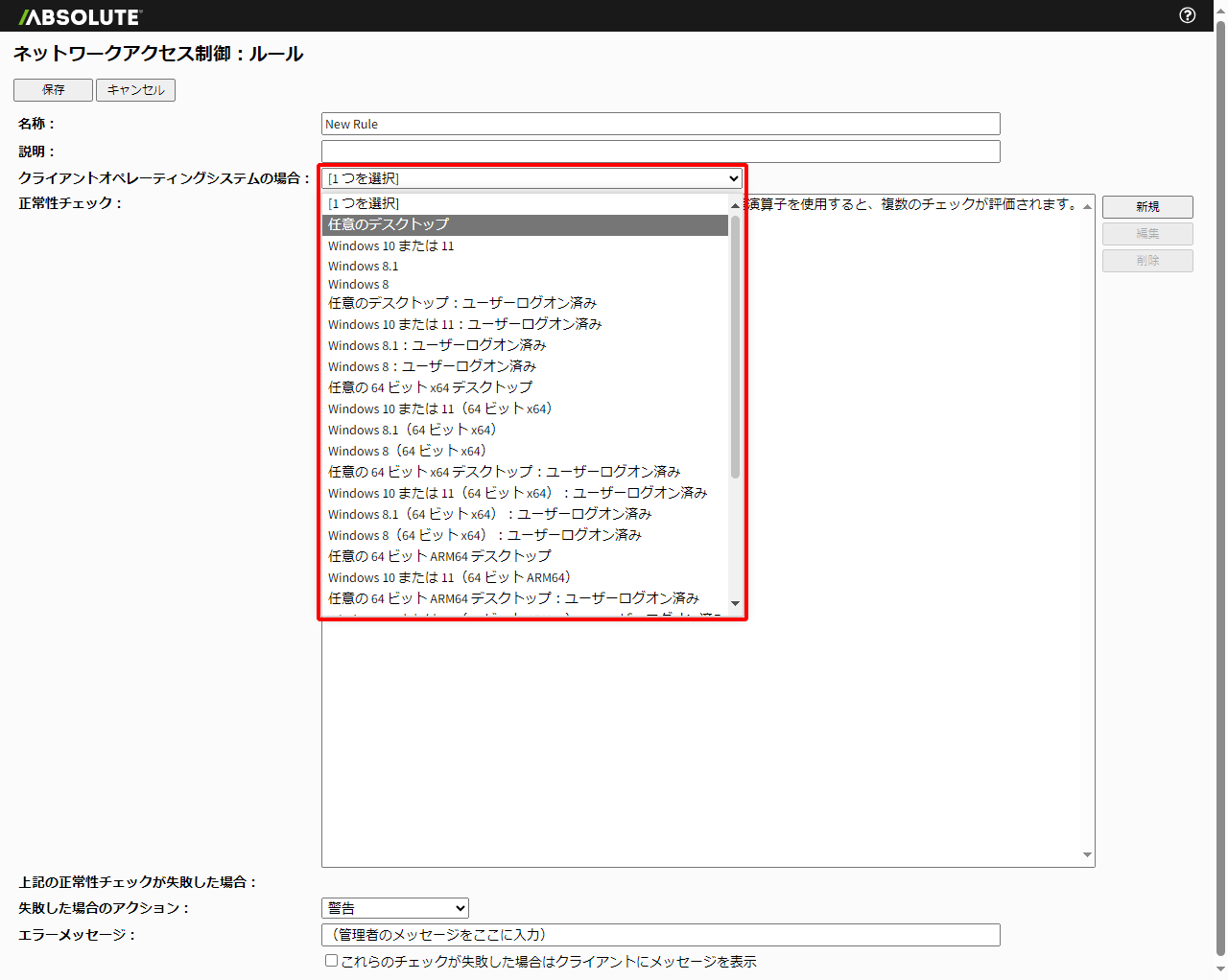
5.「健康基準」から、ヘルスチェックの成功基準を選択します。
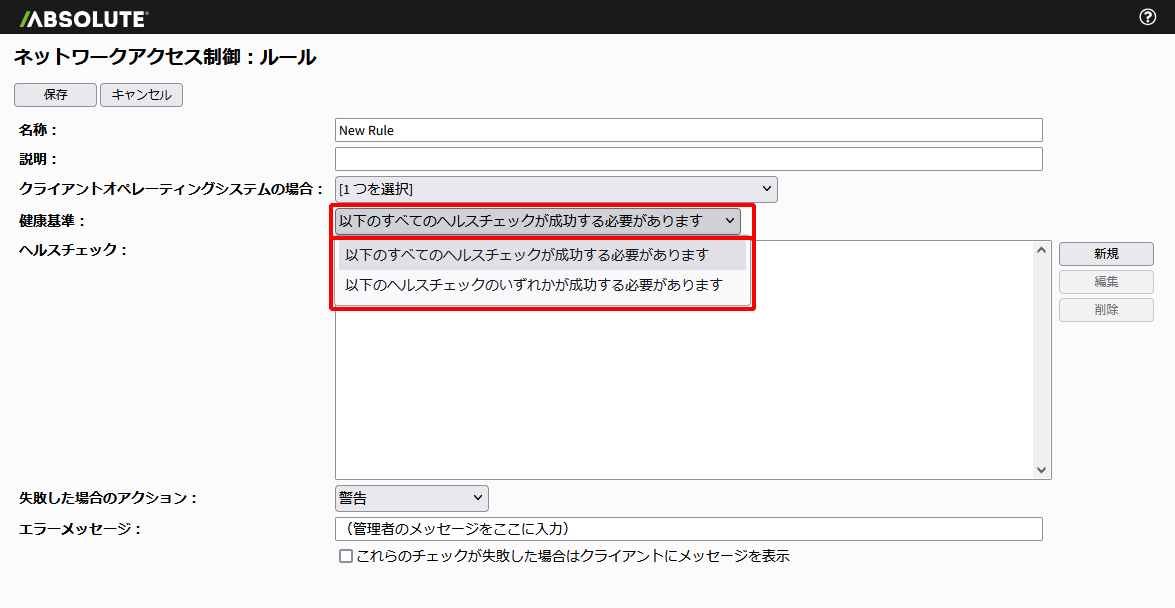
6.「新規」をクリックします。
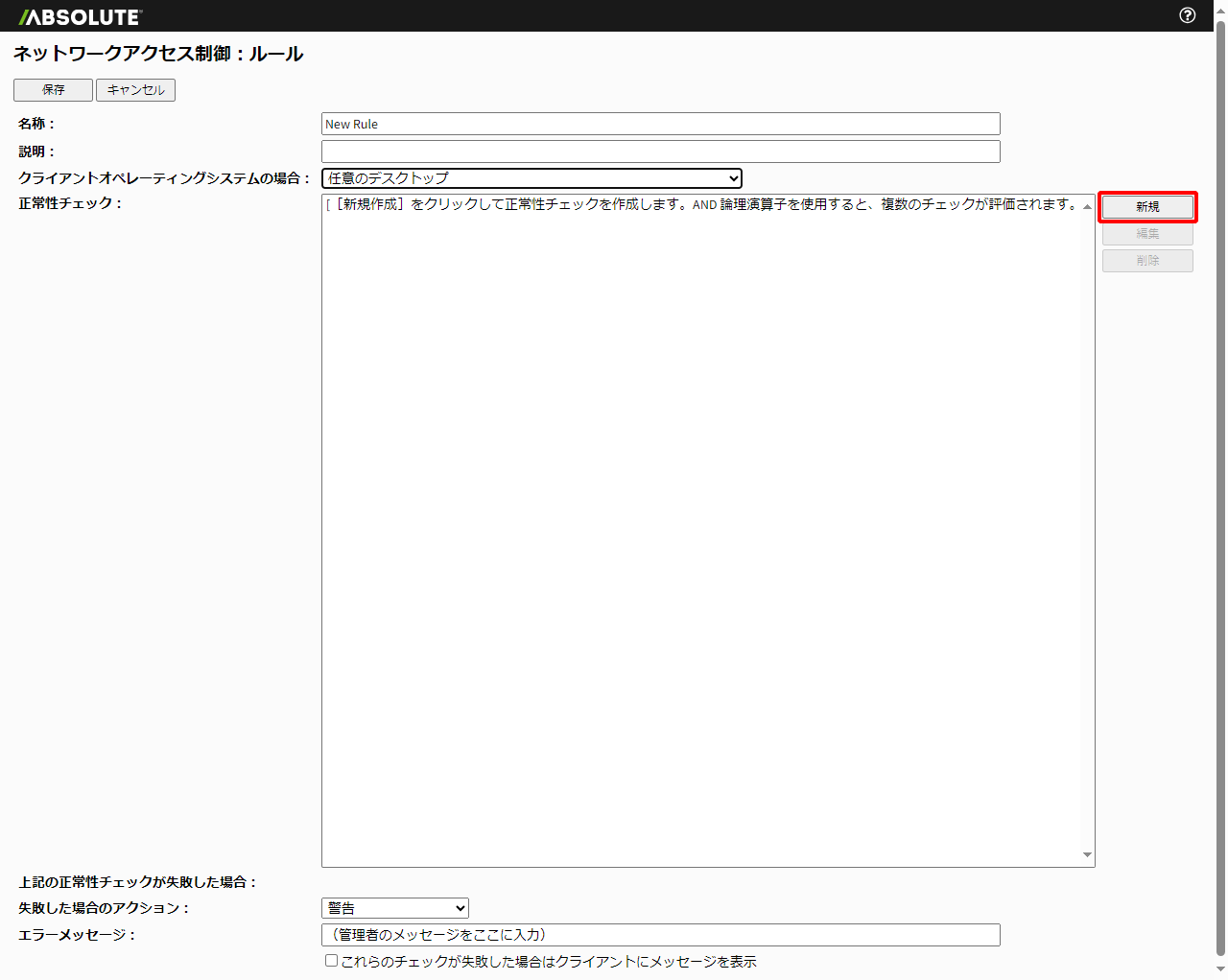
ヘルスチェックの編集画面が表示されます。
7.「カテゴリ」からヘルスチェックを行う対象を選択します。
具体的な入力については、「4:サンプルNACルールを活用する」をご覧ください。
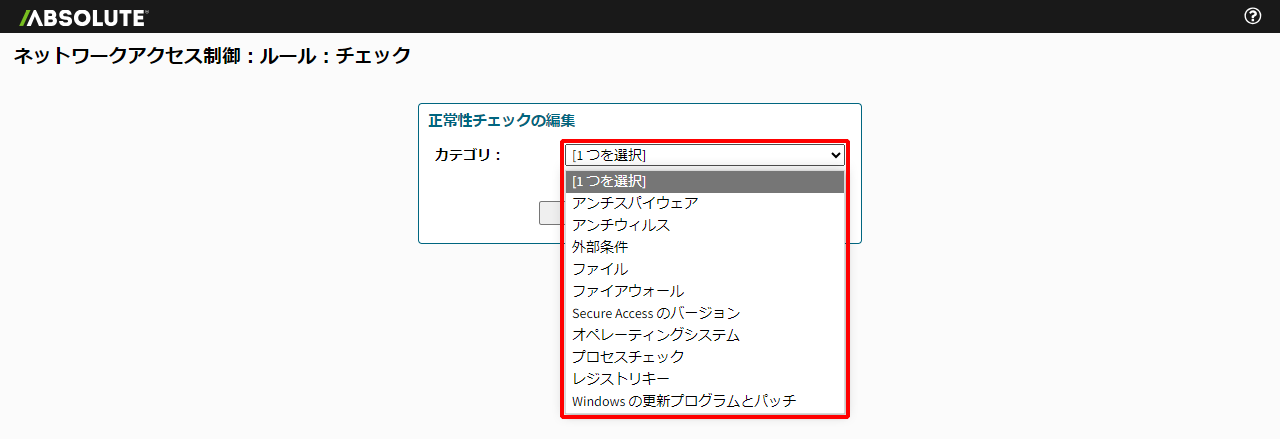
8.チェック内容を定義し、「OK」をクリックします。
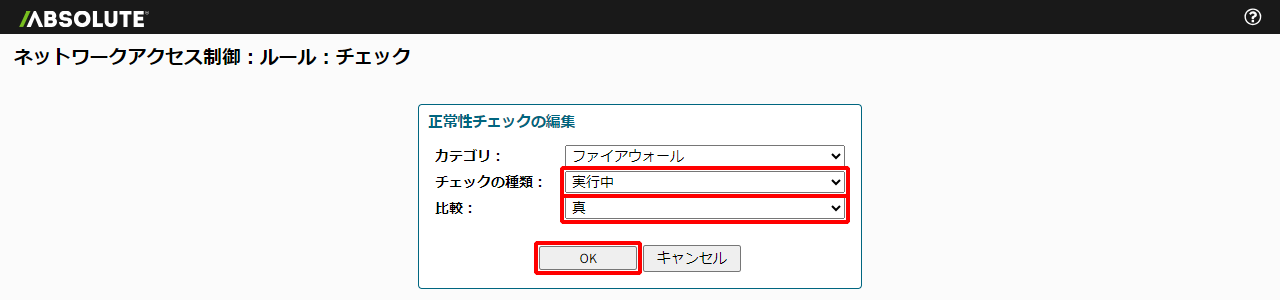
1つ前の画面に戻ります。
9.その他のチェック項目がある場合は、手順6から手順8を繰り返し、「新規」で登録を続けます。
10.「失敗した場合のアクション」を選択します。
最終的に「切断」や「隔離」を目的とする場合も、新規作成時は「警告」で作成することを推奨します。ヘルスチェックが期待どおり判定されることを確認の後、アクションを変更します。
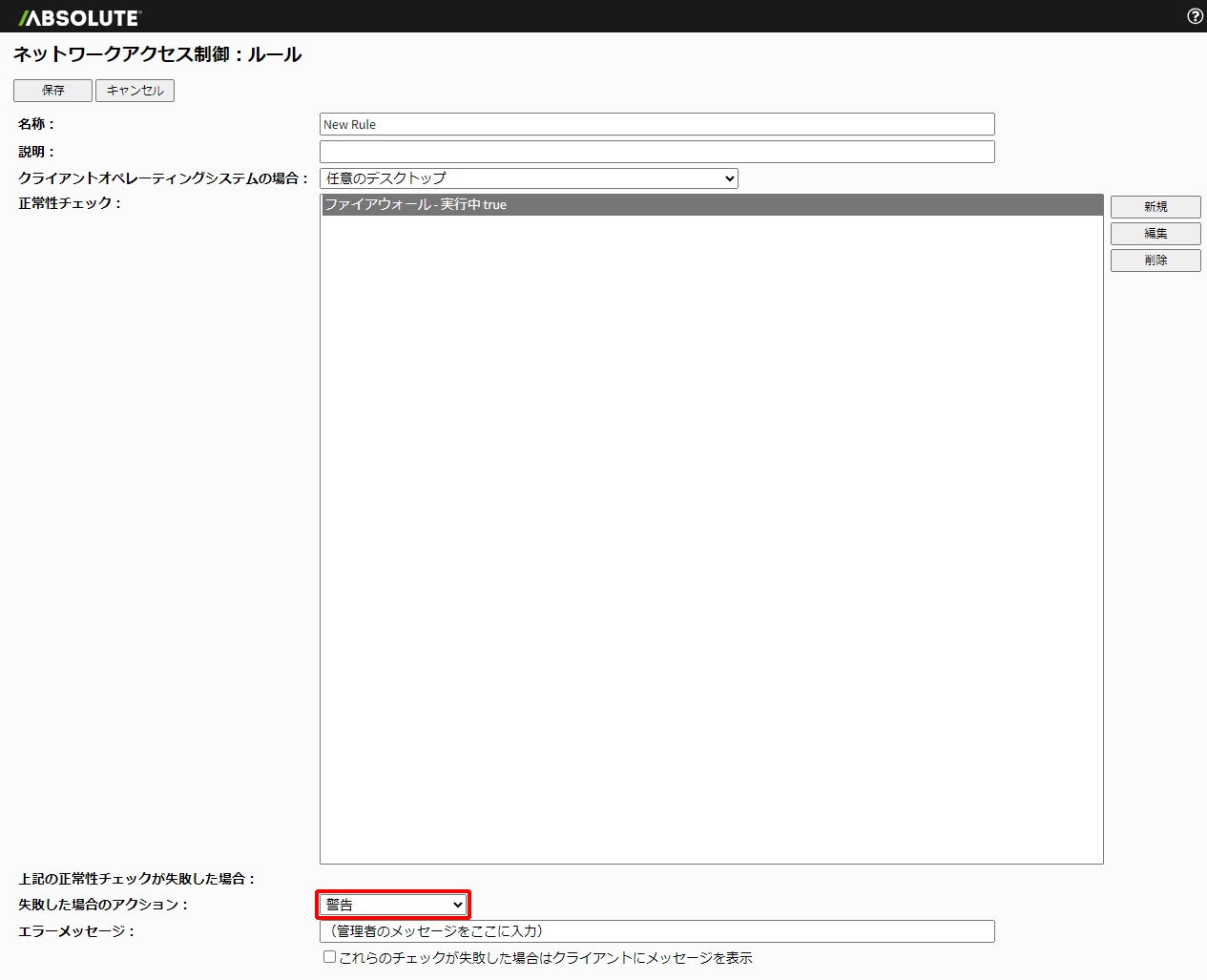
11.「エラーメッセージ」を編集し、失敗時に『Secure Accessクライアント』上に表示するメッセージを定義します。バルーン表示する場合は、チェックボックスにチェックを入れます。
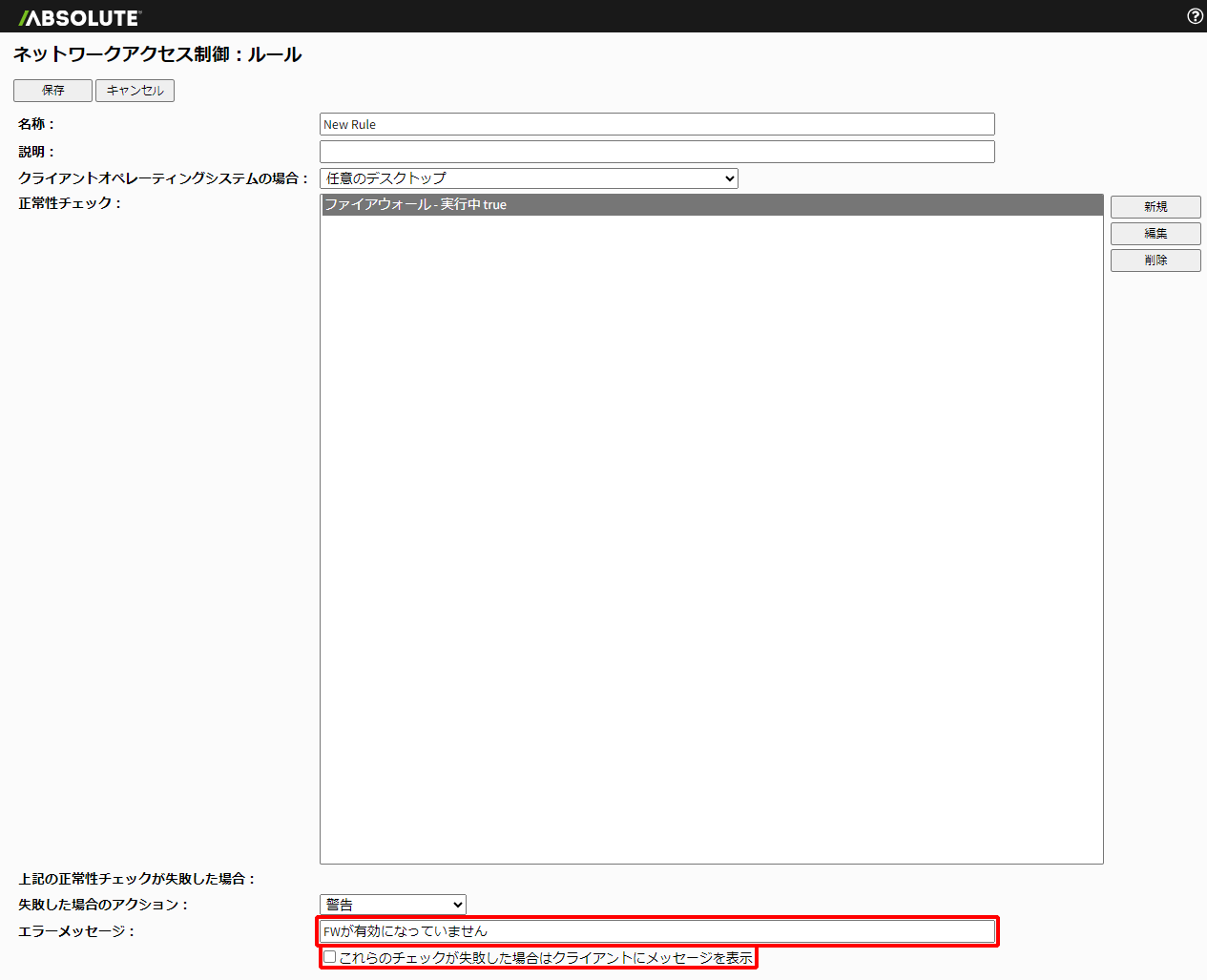
12.「保存」をクリックし、ルールの作成を完了します。
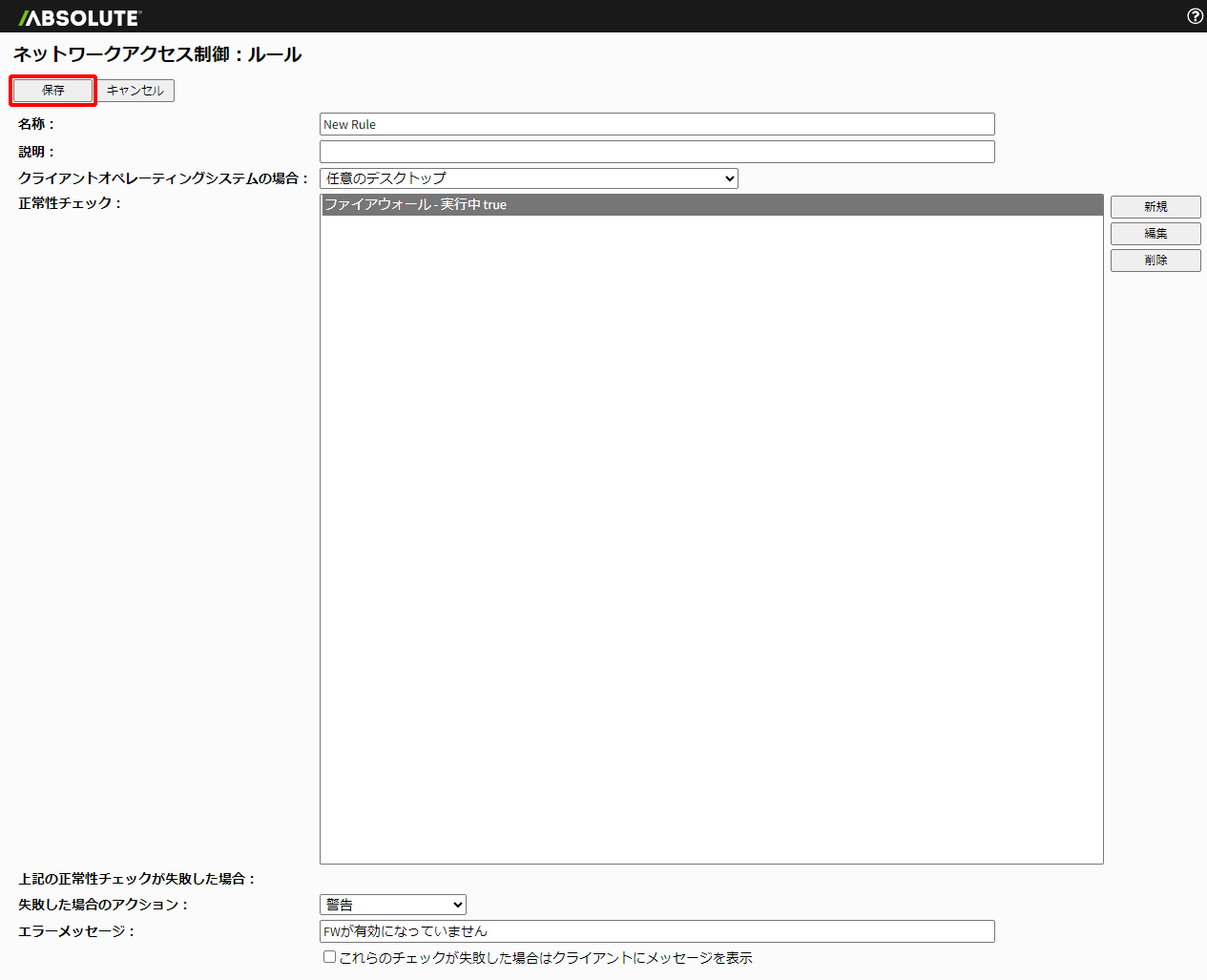
作成したルールが一覧に追加されたことを確認します。